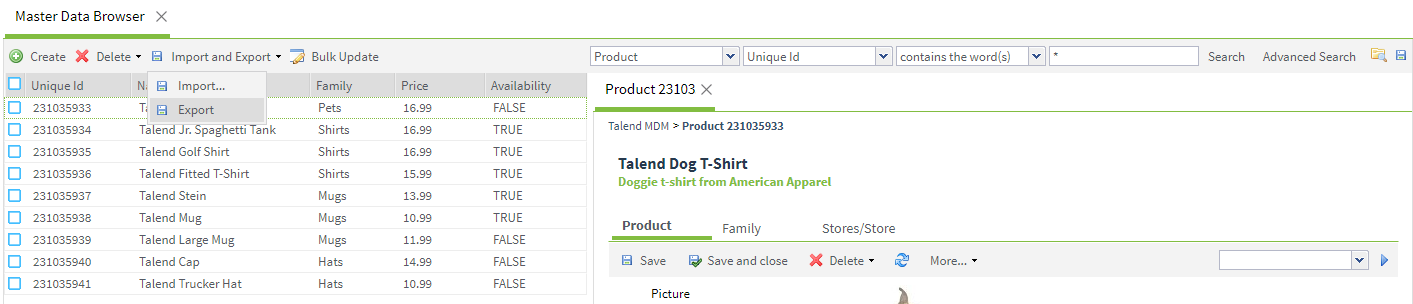データレコードのエクスポート
特定の検索条件の結果であるデータレコードをMDMサーバーからお使いのコンピューターにコピーできます。これにより、データレコードのローカルコピーを使用し、変更を加えて、レコードを再び、たとえばMDMサーバーにインポートできます。
始める前に
- MDMサーバーが起動済みであること。
- 適切なユーザー認証とアクセス権でロールが割り当てられていること。
- Talend Studioでは、少なくとも1つのビューが作成されているはずです。詳細は、ビューを作成をご覧ください。
- 管理するマスターデータが保存されているデータコンテナーが選択済みであること、およびマスターデータを照合するデータモデルが検証されるようになっていることを確認します。
このタスクについて
手順
このページは役に立ちましたか?
このページまたはコンテンツに、タイポ、ステップの省略、技術的エラーなどの問題が見つかった場合は、お知らせください。改善に役立たせていただきます。